Windows 10: terug naar Windows 7 of 8.1

Bevalt Windows 10 niet, om wat voor reden dan ook? Microsoft laat u binnen een bepaalde periode zonder problemen terugkeren naar uw vertrouwde Windows 7 of Windows 8.1.
Microsoft is zo overtuigd van de kracht van Windows 10 dat het gebruikers wat bedenktijd geeft. Wie niet enthousiast is over Windows 10 mag van Microsoft zijn oude systeem herstellen. Wie voor 30 juli 2016 Windows 10 op de pc heeft gezet mag binnen een maand terug naar het oude systeem. Wie na deze datum Windows 10 heeft geïnstalleerd, krijgt tien dagen bedenktijd.
Er zijn een paar zaken waar u op moet letten:
- Herstel kan alleen als u van Windows 7 of 8.1 bent overgestapt naar Windows 10.
- Na de overstap hebt u een maand de tijd om de upgrade terug te draaien. Daarna kan het echt niet meer.
- Wijzigingen van na de overstap worden niet meegenomen. Dus programma's die u daarna hebt geïnstalleerd en bestanden die u hebt gemaakt of gewijzigd bent u kwijt.
Een back-up maken
Maak voordat u de overstap terugdraait een back-up. Lees over de back-upopties in het artikel 'Gegevens bewaren: de mogelijkheden'. Mocht er wat misgaan, dan bent u in elk geval uw belangrijke bestanden niet kwijt.
Het herstel starten
Het terugzetten van Windows 7 of Windows 8.1 is gelukkig niet ingewikkeld.
- Klik op Starten linksonder in beeld:
 .
. - Klik op Instellingen.
- Klik op Bijwerken en beveiliging (onder aan de lijst).
- Klik op Systeemherstel.
- Klik onder 'Terug naar Windows 7' (of 'Terug naar Windows 8.1') op Aan de slag.
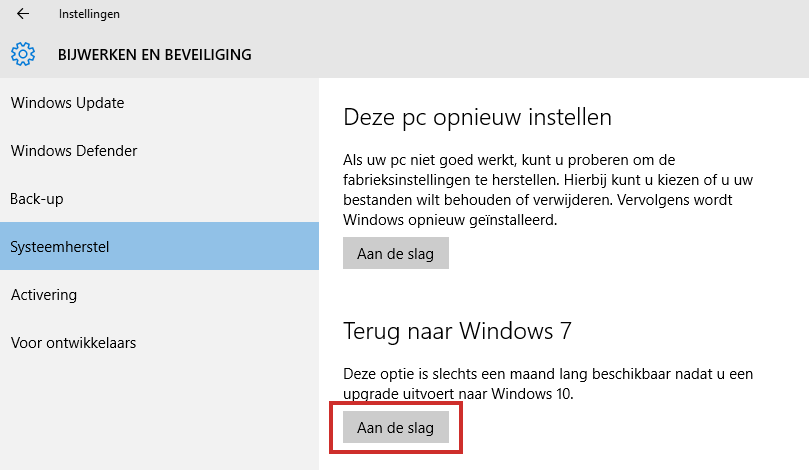
- Een blauw venster verschijnt, waarin u wordt gevraagd waarom u terug wilt naar een eerdere versie van Windows. U moet één van de opties aanvinken om verder te kunnen. Klik daarna op Volgende.
- Klik weer op Volgende.
- Klik nog een keer op Volgende.
- Klik tot slot op de knop Terug naar Windows 7 of Terug naar Windows 8.1.
Het systeem start nu het herstel van uw vorige Windows-versie. Dit kan enige tijd duren. Uw computer wordt automatisch opnieuw opgestart waarna Windows 7 of 8.1 weer volledig hersteld is.

